说到腾讯先锋软件,相信很多人都在使用,但是各位知道腾讯先锋如何进行网络诊断吗?本期为你们带来的内容就是腾讯先锋进行网络诊断的详细流程,让我们一起来下文中看看吧。
腾讯先锋如何进行网络诊断?腾讯先锋进行网络诊断的详细流程
进入我的界面,点击右上角的齿轮图标进入设置界面。
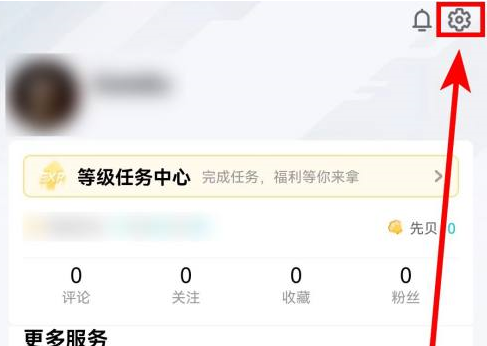
进入设置界面后,点击【基础设置】入口。

在基础设置界面,点击【进行网络诊断】。
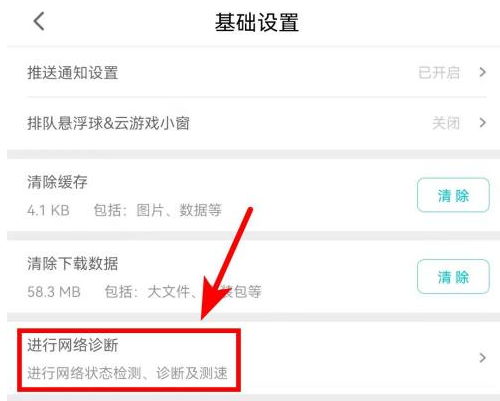
等待诊断完成后,看到诊断结果即可。
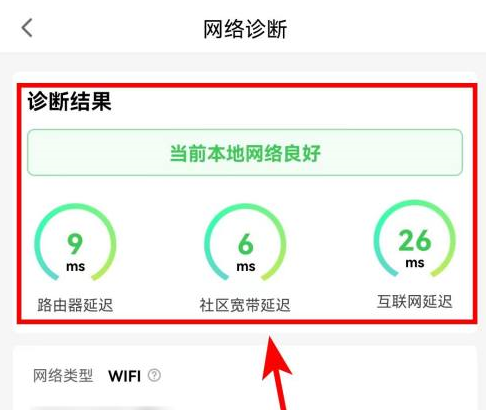
以上就是腾讯先锋进行网络诊断的详细流程的全部内容,更多精彩教程请关注下载之家!
说到腾讯先锋软件,相信很多人都在使用,但是各位知道腾讯先锋如何进行网络诊断吗?本期为你们带来的内容就是腾讯先锋进行网络诊断的详细流程,让我们一起来下文中看看吧。
腾讯先锋如何进行网络诊断?腾讯先锋进行网络诊断的详细流程
进入我的界面,点击右上角的齿轮图标进入设置界面。
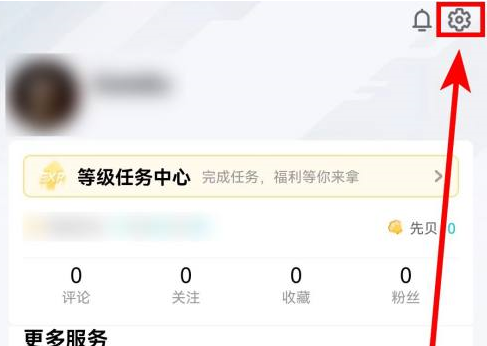
进入设置界面后,点击【基础设置】入口。

在基础设置界面,点击【进行网络诊断】。
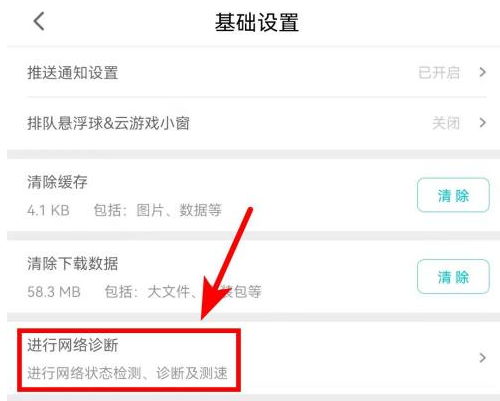
等待诊断完成后,看到诊断结果即可。
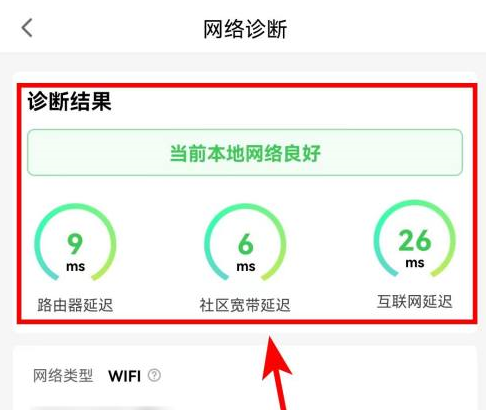
以上就是腾讯先锋进行网络诊断的详细流程的全部内容,更多精彩教程请关注下载之家!